Chrome浏览器多账户无缝切换操作方法
来源:chrome官网2025-08-08
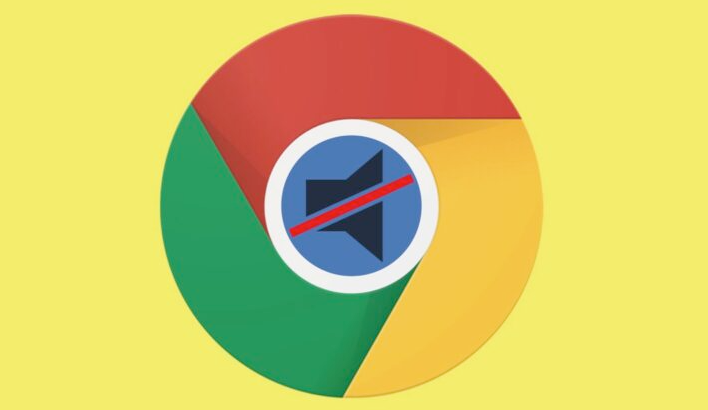
1. 创建新用户账户
- 进入设置页面:打开Chrome浏览器,点击右上角三个点→“设置”→左侧菜单“人”(或直接点击右上角头像图标)。
- 添加用户:点击“添加”按钮,输入新用户的姓名(可选邮箱),选择头像图标,点击“添加”。若需独立登录,可勾选“使用Google账号同步数据”(非必选)。
- 设置密码:为保护隐私,建议在“用户”列表中点击新用户右侧的三个点→“设置密码”,输入并确认密码。
2. 切换用户账户
- 通过头像切换:点击右上角当前用户头像,在弹出的菜单中选择目标用户,输入密码(如有)后自动切换。
- 桌面快捷方式:在设置页面找到目标用户,点击“添加桌面快捷方式”,生成独立图标,双击即可直接启动该用户。
3. 高级管理功能
- 修改或删除用户:在设置页面点击用户右侧的三个点,选择“编辑”可修改名称、密码或头像;选择“删除”可移除用户(注意数据无法恢复)。
- 数据同步与隔离:若绑定Google账号,书签、历史记录等会自动同步;若需完全隔离,可为不同用户安装独立扩展程序或调整设置。
4. 临时会话隔离
- 使用隐身模式:按 `Ctrl+Shift+N`(Windows)或 `Cmd+Shift+N`(Mac)打开无痕窗口,登录其他账户。关闭窗口后,所有临时数据自动清除,不影响主账户。
5. 注意事项
- 隐私保护:每个用户的浏览记录、Cookie等数据独立存储,避免信息混淆。
- 设备安全:确保电脑不被他人访问,防止未经授权的用户切换操作。
谷歌浏览器插件支持下载链接自动提取,帮助用户快速捕获并管理网页上的下载资源,提高操作效率。
2025-08-08
通过数据分析揭示Chrome浏览器插件使用频率与卸载率之间的反向关系,洞察用户使用习惯。
2025-08-06
教你全面设置Chrome浏览器隐私保护功能,防止数据泄露,保障上网安全。
2025-08-04
解析2025年谷歌浏览器网页翻译功能的优化内容及语言包管理方法,帮助用户实现多语言网页无障碍浏览,提升跨语言体验。
2025-08-05
全面介绍谷歌浏览器密码保护插件的安装流程和使用技巧,保障用户密码信息安全,提升账号防护能力。
2025-08-07
谷歌浏览器下载安装后,分享隐私保护配置方法,帮助用户有效管理个人信息权限,提升网络安全保障。
2025-07-30
google浏览器下载速度慢时,通过恢复正常的操作方法优化网络与设置,快速提升下载效率,改善使用体验。
2025-07-30
针对Chrome浏览器下载安装包被杀毒软件误拦截的问题,提供解除拦截的有效方法,保障安装过程顺利。
2025-07-30
介绍Google Chrome浏览器下载安装包远程安装的详细操作流程,帮助企业和团队实现快速统一部署。
2025-08-05
对比Google浏览器和Safari在设备续航方面的实际使用表现,解析两者能耗差异与省电逻辑。
2025-08-06
教程 指南 问答 专题
如何在Ubuntu 22.04 Jammy Jellyfish上安装Google Chrome?
2022-05-31
如何在Ubuntu 19.10 Eoan Ermine Linux上安装Google Chrome?
2022-05-31
在Ubuntu上安装Chrome的最佳方式
2022-05-31
如何在Windows系统上安装Google Chrome
2024-09-12
谷歌浏览器怎么下载b站视频
2023-01-28
如何在 Android TV 上安装谷歌浏览器?
2022-05-31
如何在Mac上安装谷歌浏览器
2022-12-22
电脑上安装不了谷歌浏览器怎么回事
2023-03-30
如何在Kali Linux上安装Google Chrome浏览器?
2022-05-31
如何处理 Chrome 中“可能很危险”的下载提示?
2022-05-31

